Maison >Tutoriel logiciel >Logiciel de bureau >Étapes détaillées pour concevoir une icône d'ampoule en PPT
Étapes détaillées pour concevoir une icône d'ampoule en PPT
- WBOYavant
- 2024-03-26 20:36:061368parcourir
L'éditeur PHP Youzi partagera avec vous aujourd'hui comment concevoir une icône d'ampoule vive en PPT ! Grâce à des étapes simples et faciles à comprendre, vous pouvez facilement maîtriser les compétences de conception PPT et améliorer l'effet de présentation. Tout d’abord, ouvrez PPT et sélectionnez Insérer une forme, sélectionnez l’outil Ellipse pour dessiner la forme de l’ampoule. Ensuite, ajustez la couleur et la taille, et ajoutez les détails de l'ampoule, tels que le filament et la base. Enfin, utilisez les paramètres de remplissage dégradé et de transparence pour ajouter de la tridimensionnalité et compléter votre propre conception d'icône d'ampoule unique !
1. Maintenez la touche Maj enfoncée pour dessiner un cercle parfait en PPT, puis copiez le cercle parfait deux fois et placez-les ensemble comme indiqué ci-dessous.
Notez que la ligne de référence bleue dans l'image ci-dessous passe exactement par les diamètres des trois cercles. (Faites attention à la flèche dans l'image ci-dessous).
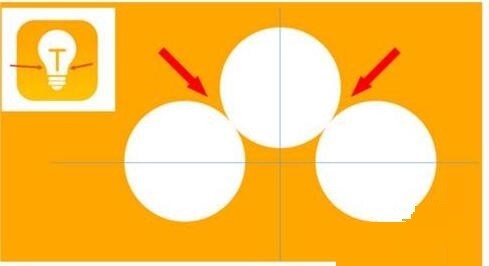
2. L'étape suivante est très importante. Insérez un trapèze inversé au milieu des trois cercles. Le côté long du trapèze correspond au diamètre du cercle médian. (flèche sur l'image ci-dessous).
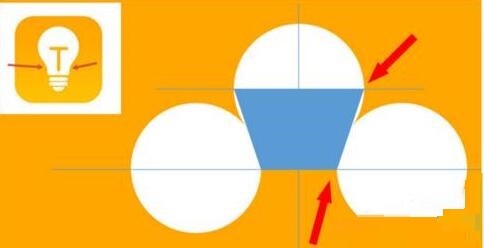
3. Si vous visualisez la version perspective, veuillez faire attention à la position indiquée par la flèche dans l'image ci-dessous. Exactement tangent aux deux cercles.
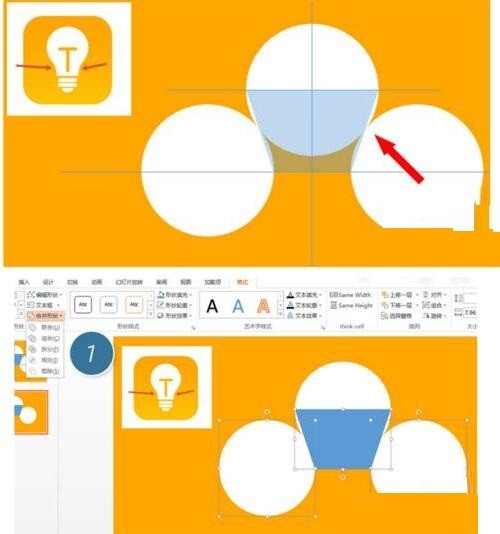

4. Ensuite, ajustez les détails restants. Par exemple, les coins arrondis au bas de l'ampoule sont en fait complétés par un rectangle arrondi. Le petit demi-cercle en bas est particulièrement résolu par des graphiques en arc. 2 sur la photo ci-dessous.
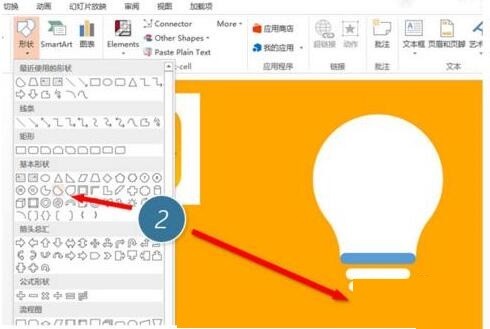
5. Utilisez les flèches de direction pour affiner la distance entre les graphiques, et ajoutez une mèche en forme de T au milieu.
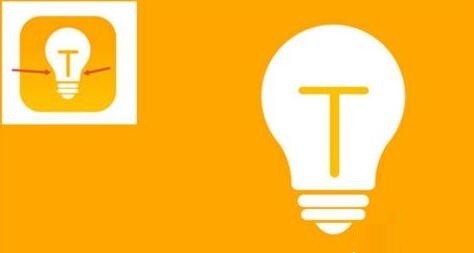
Ce qui précède est le contenu détaillé de. pour plus d'informations, suivez d'autres articles connexes sur le site Web de PHP en chinois!

